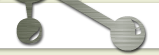Вычерчивание осей по растровой подложке.
Откройте файл сохранённый в уроке №1 или скачайте его здесь. Для использования скаченного файла необходимо содержание архива распаковать в одну папку.

Нажмите правой кнопкой мышки на кнопке "Объектная привязка".

Установите привязки как на рисунке ниже.

Поменяйте цвет вычерчиваемых линий на фиолетовый.


Раскройте выпадающий список "Тип линий".

Выберите "Другое...".

Выберите "Загрузить...".

Выберите штрихпунктирную линию для вычерчивания осей здания.

Нажмите "ОК".

Снова нажмите "ОК".
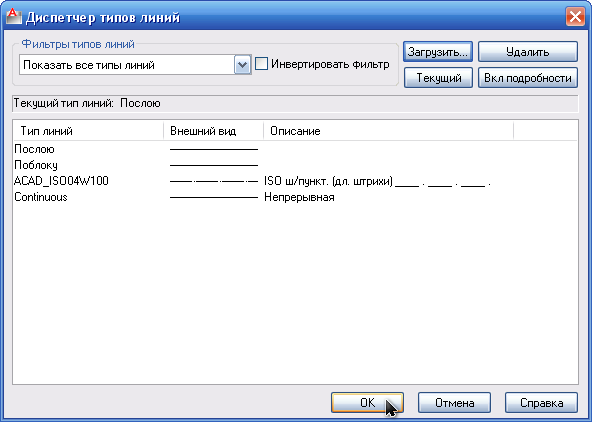
Снова раскройте выпадающий список "Тип линий" и выберите штрихпунктирную линию.

Теперь начертите линию. Нажмите "Отрезок"

Введите в командной строке координату первой точки.
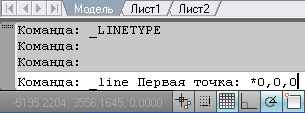
Укажите направление линии.

На клавиатуре наберите расстояние между осями "А" и "Б" равное 2800 и нажмите "Enter" на клавиатуре.
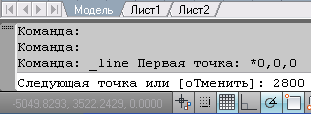
Выберите направление для следующей оси.
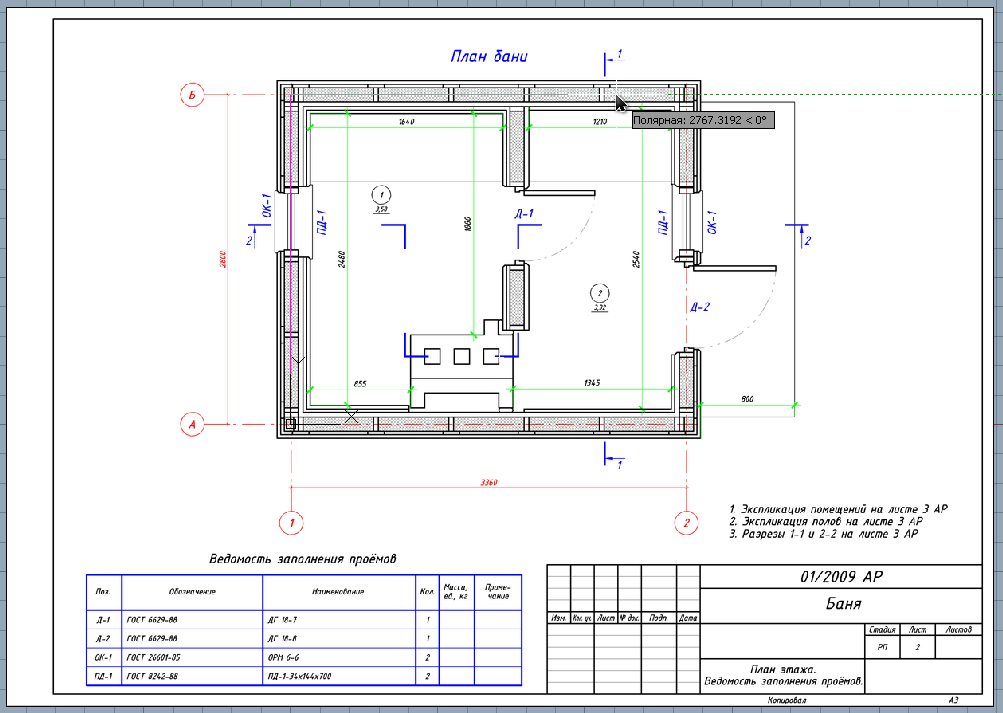
На клавиатуре наберите расстояние между осями "1" и "2" равное 3360 и нажмите "Enter" на клавиатуре.

Выберите направление для следующей оси.
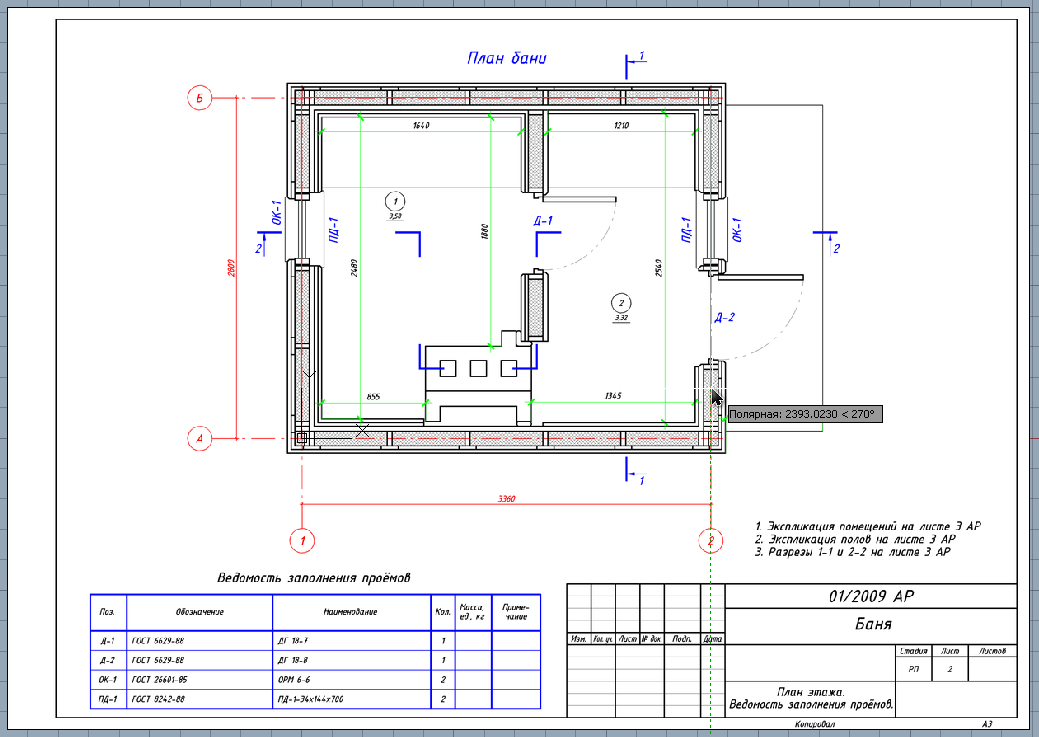
На клавиатуре наберите расстояние между осями "А" и "Б" равное 2800 и нажмите "Enter" на клавиатуре.

Нажмите (долго) правую кнопку мышки и в раскрывшемся списке выберите "Замкнуть".
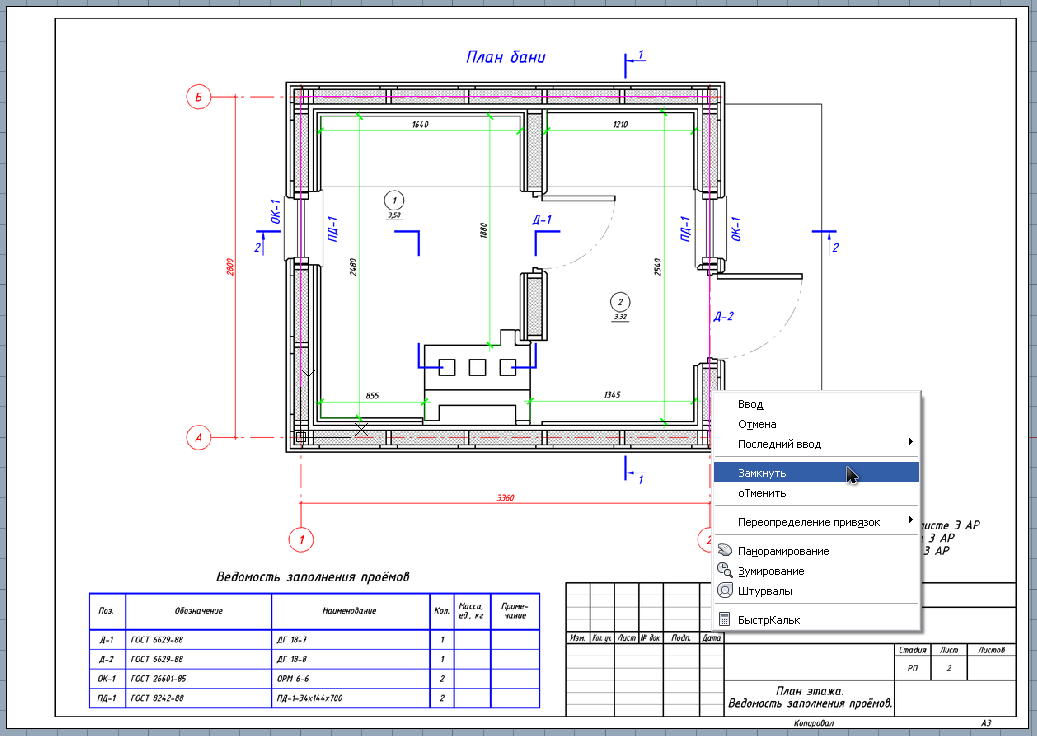
Нажмите на кнопку "Измерить"

Укажите начальную точку.

Укажите примерно вторую точку. Расстояние равно примерно 740.

Снова нажмите кнопку "Измерить" и укажите примерно первую точку.
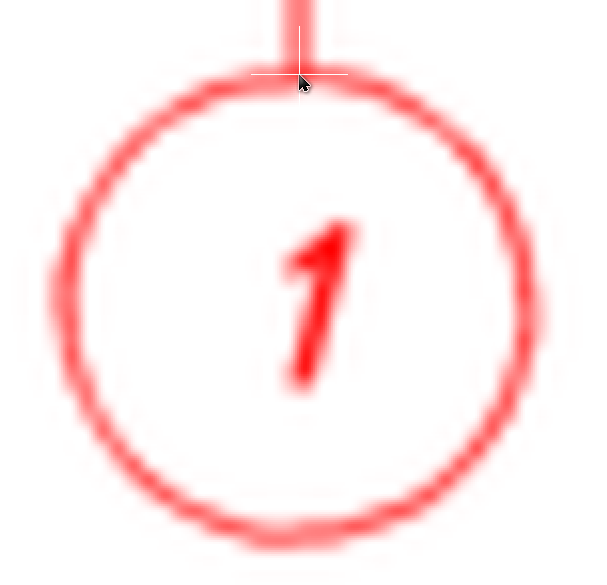
Укажите примерно вторую точку. Расстояние равно примерно 200.
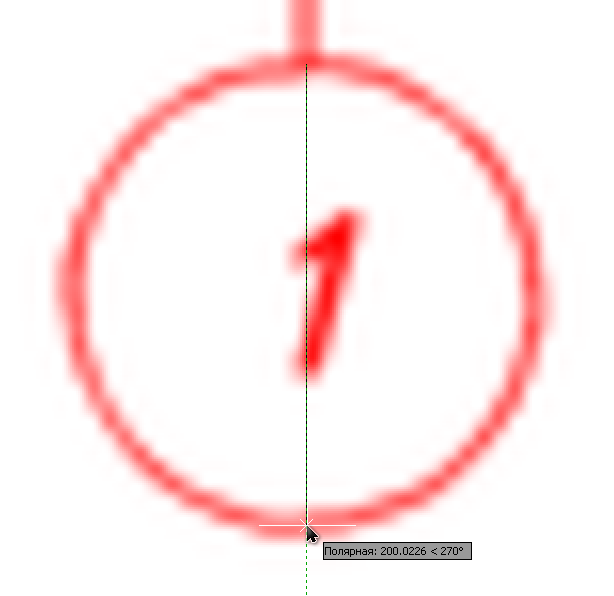
Растяните осевые линии до круглых маркеров. Нажмите кнопку "Растянуть".
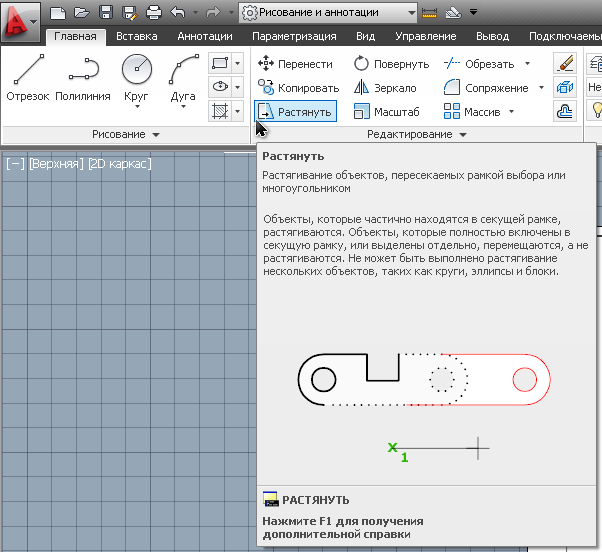
Выберите прямоугольником справа налево растягиваемые линии, при этом будет выбрана одна лишняя линия.
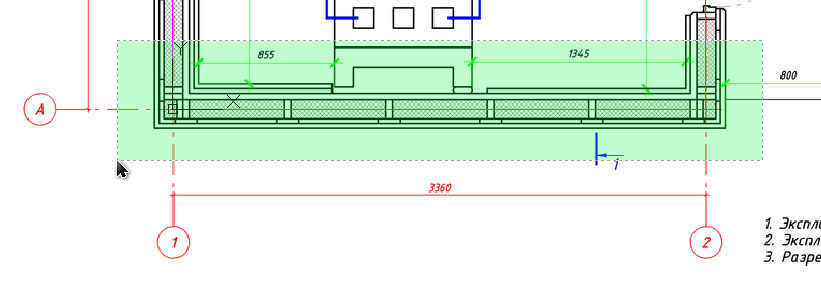
В командной строке наберите букву "и" кириллицей и нажмите "Enter" на клавиатуре.

Теперь прямоугольником справа налево выбираем лишнюю линию. Она будет исключена из набора растягиваемых элементов.

Выберите базовую точку растягивания.

Укажите направление растягивания.
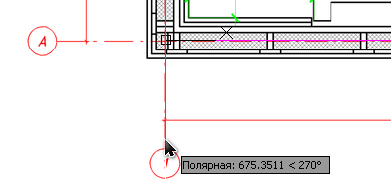
На клавиатуре наберите 740 и нажмите "Enter".

То же самое проделайте с тремя остальными сторонами плана.
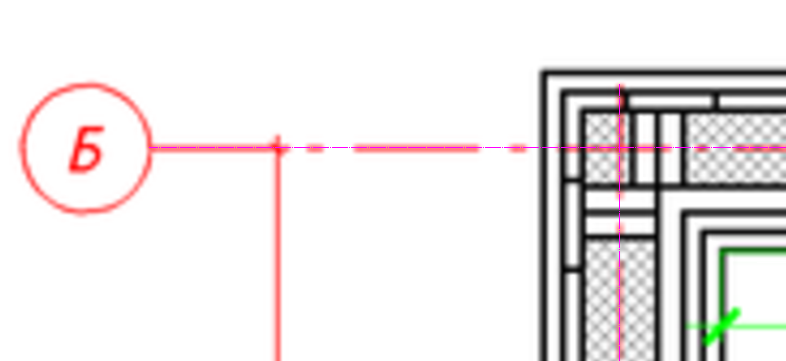
В итоге план должен выглядеть так.

Раскройте выпадающий список "Тип линий" и выберите "По слою".

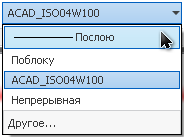
Теперь начертите круглые маркеры. Нажмите раскрывающийся список "Круг".
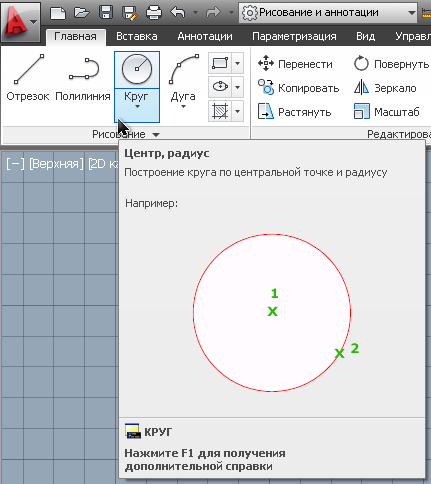
И выберите "2 точки".
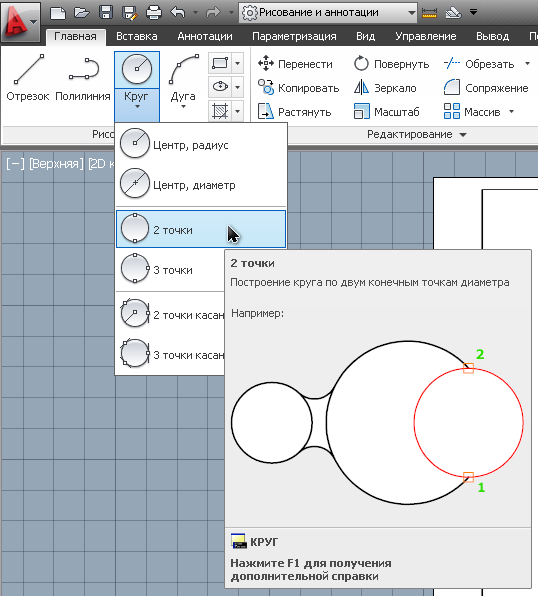
Укажите первую точку круга.

Выберите направление.
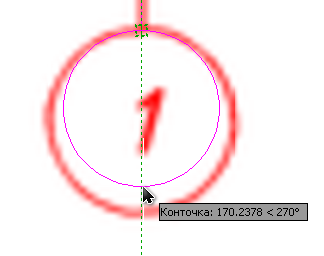
На клавиатуре наберите 200 и нажмите "Enter".

Теперь добавьте текст. Нажмите раскрывающийся список "Текстовая".
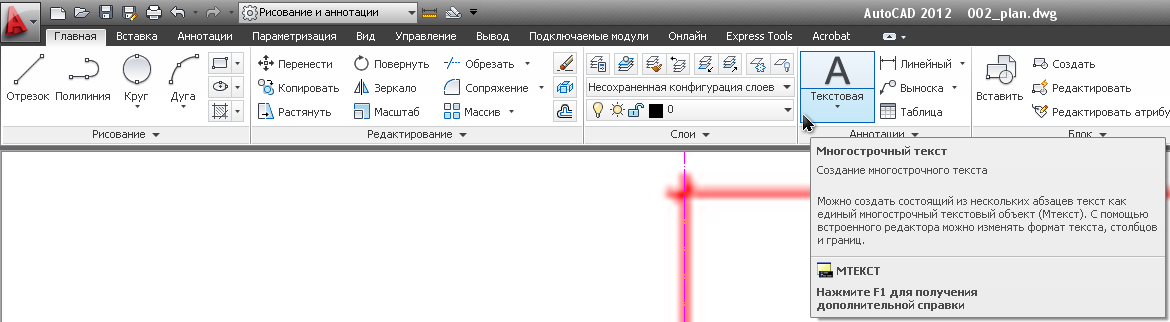
И выберите "Однострочный текст".

Нажмите (долго) правую кнопку мыши и выберите "Выравнивание".
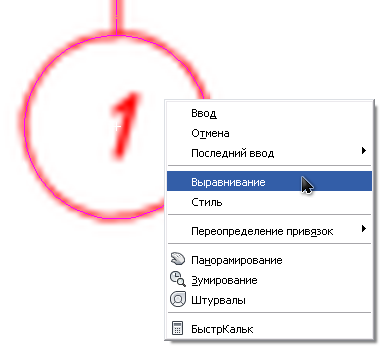
На клавиатуре наберите СЦ и нажмите "Enter".

Выберите центр круга.
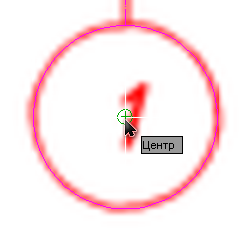
На клавиатуре наберите 50 и нажмите "Enter".

Нажмите правую кнопку мыши. На клавиатуре наберите 1 и нажмите "Enter".

Выберите круг с текстом прямоугольником слева направо.
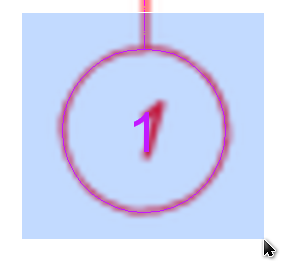
Нажмите правую кнопку мыши и выберите "Копировать выбранные".
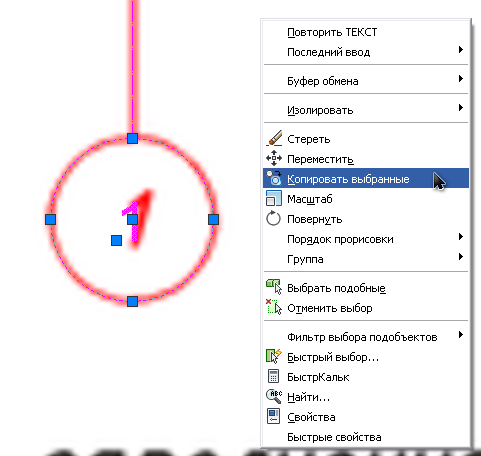
Укажите базовую точку.
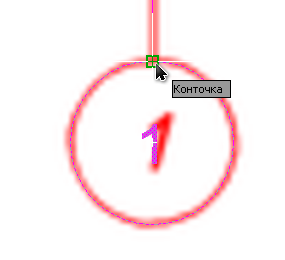
Укажите вторую точку и нажмите правую кнопку мыши.

Дважды щёлкните на тексте.
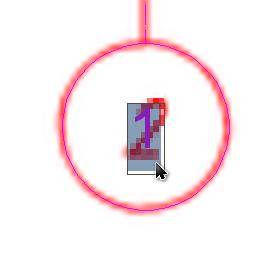
На клавиатуре наберите 2 и нажмите "Enter".
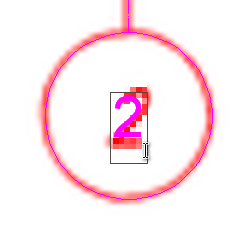
Снова выберите круг и текст прямоугольником слева направо.
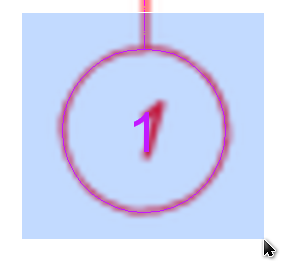
Снова нажмите правую кнопку мыши и выберите "Копировать выбранные".
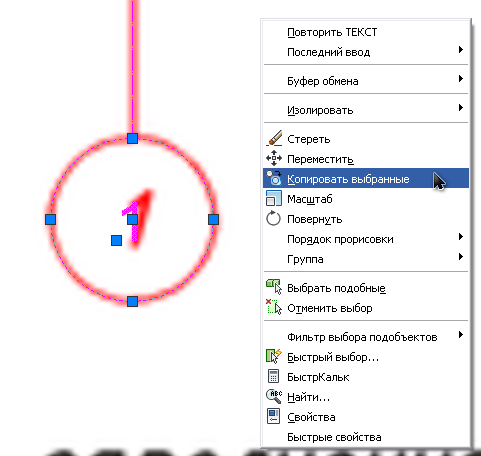
Укажите базовую точку.
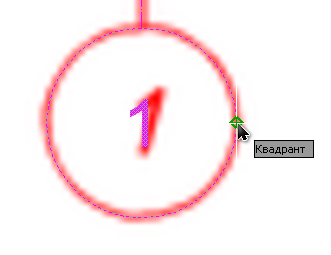
Укажите вторую точку.
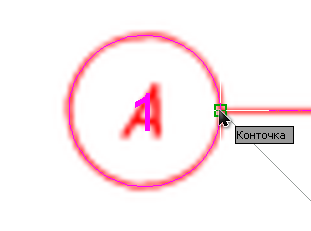
Дважды щёлкните на тексте.
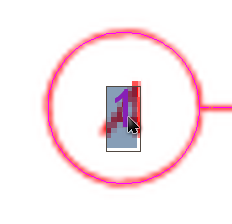
На клавиатуре наберите А и нажмите "Enter".

То же самое проделайте для маркера "Б". Должен быть следующий результат.

Нажмите кнопку "Сохранить как...".

Сохраните файл под именем 002_plan.dwg.

|